Zpracování textových bloků, 11 .1 3 v yt vo ření textových soubor ů – HEIDENHAIN iTNC 530 (34049x-08) Uživatelská příručka
Stránka 459
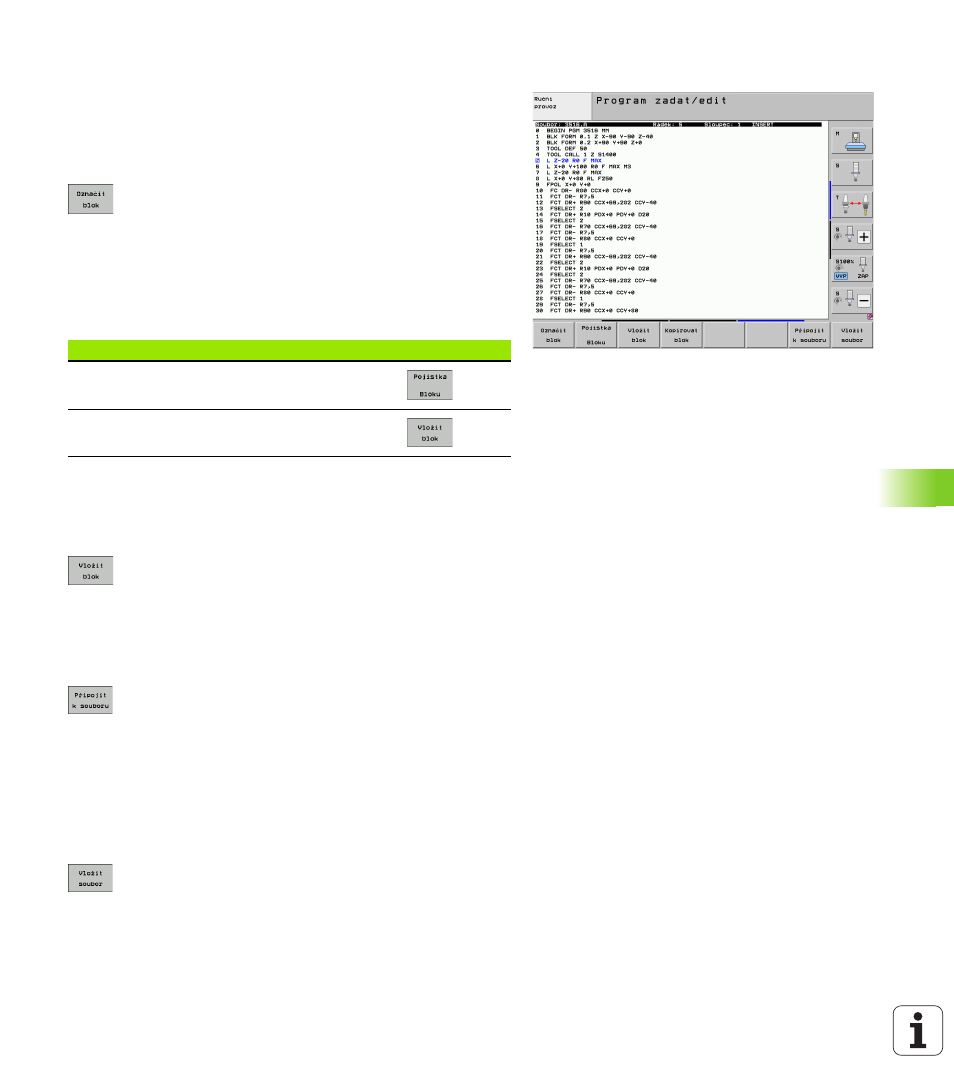
HEIDENHAIN iTNC 530
459
11
.1
3
V
yt
vo
ření textových soubor
ů
Zpracování textových bloků
Textové bloky libovolné velikosti můžete kopírovat, mazat a opět
vkládat na jiná místa. V každém případě nejprve označte požadovaný
textový blok:
Označení (vybrání) textového bloku: přesuňte kurzor na znak, na
kterém má označení textu začínat.
Stiskněte softklávesu OZNAČIT BLOK
Přesuňte kurzor na znak, na kterém má označení
textu končit. Pohybujete-li kurzorem pomocí
směrových kláves přímo nahoru a dolů, označí se
všechny mezilehlé textové řádky – označený
(vybraný) text se barevně zvýrazní.
Jakmile jste označili požadovaný textový blok, zpracujte text dále
pomocí následujících softtlačítek:
Pokud chcete vložit blok uložený v mezipaměti na jiné místo, proveďte
ještě následující kroky:
Přesuňte kurzor na pozici, na kterou chcete vložit textový blok
uložený v mezipaměti.
Stiskněte softklávesu VLOŽIT BLOK: text se vloží.
Dokud se daný text nachází v mezipaměti, můžete ho vkládat libovolně
opakovaně.
Přenesení označeného bloku do jiného souboru
Označte textový blok tak, jak bylo právě popsáno.
Stiskněte softklávesu PŘIPOJIT K SOUBORU. TNC
zobrazí dialog Cílový soubor =
Zadejte cestu a jméno cílového souboru. TNC připojí
označený textový blok k cílovému souboru. Pokud
neexistuje cílový soubor se zadaným jménem, zapíše
TNC označený text do nového souboru.
Vložení jiného souboru na pozici kurzoru
Posuňte kurzor na to místo v textu, na které chcete vložit jiný textový
soubor.
Stiskněte softklávesu VLOŽIT ZE SOUBORU. TNC
zobrazí dialog Jméno souboru =
Zadejte cestu a jméno souboru, který chcete vložit.
Funkce
Softtlačítko
Smazání a uložení označeného bloku do
mezipaměti
Uložení označeného bloku do mezipaměti bez
jeho smazání (kopírování)